华为无线路由器的安装、上网设置、无线WiFi设置 。一台新购买(恢复出厂设置后)的华为无线路由器 , 要实现连接宽带上网 , 需要经过4个设置步骤:1、连接华为路由器;2、设置电脑IP地址;3、设置华为路由器上网;4、检查设置是否成功 。
注意问题:
(1)、悟途网小编本文用华为WS550无线路由器为例 , 进行演示介绍 。
(2)、由于华为家用系列的无线路由器 , 型号比较多 , 且不同型号的华为路由器 , 设置界面会有所不同 。其它型号的华为路由器上网设置 , 请参考本文方法 。

文章插图
第一步、连接华为路由器
1、电话线上网:用户需要准备2根网线 , 一根网线用来连接ADSL Modem(宽带猫)与华为路由器的WAN接口;另一根网线用来连接计算机与路由器的LAN1、LAN2、LAN3、LAN4中任意一个 。

文章插图
2、光纤上网:用户需要准备2根网线 , 其中一根网线用来连接光猫与华为路由器的WAN接口 , 另一根网线用来连接计算机与路由器的LAN1、LAN2、LAN3、LAN4中任意一个 。

文章插图
3、网线入户上网:用户需要准备1根网线 , 先把宽带运营商提供的入户网线插在华为路由器的WAN接口 , 另一根网线用来连接计算机与路由器的LAN1、LAN2、LAN3、LAN4中任意一个 。

文章插图
注意问题:
(1)、按照上诉方式连接后 , 电脑暂时不能上网了;当路由器设置联网成功后 , 电脑自动就可以上网了 。
(2)、很多新手用户有疑惑 , 这样连接后电脑都不能上网了,怎么能够设置路由器呢?
重要说明:设置路由器的时候 , 不需要电 脑能够上网 , 只要电脑连接到路由器LAN1、LAN2、LAN3、LAN4口中的任意一个 , 电脑就能够进入路由器设置界面 , 设置路由器联网的 。这个涉及到局域网通信原理 , 不要问为什么 , 按照教程操作就可以了 。
(3)、另外 , 请确保用来连接电脑-路由器;路由器-猫(光猫)的网线是可以正常使用的;如果网线有问题 , 可能会导致无法登录到华为路由器的设置界面 , 或者设置后无法上网的问题 。
(4)、请严格按照上面介绍的方法 , 连接你的无线路由器;不要自作聪明 , 更改连接方式 。
第二步、设置电脑IP地址
在设置华为路由器上网之前 , 需要先把电脑IP地址设置为:自动获取(动态IP) 。
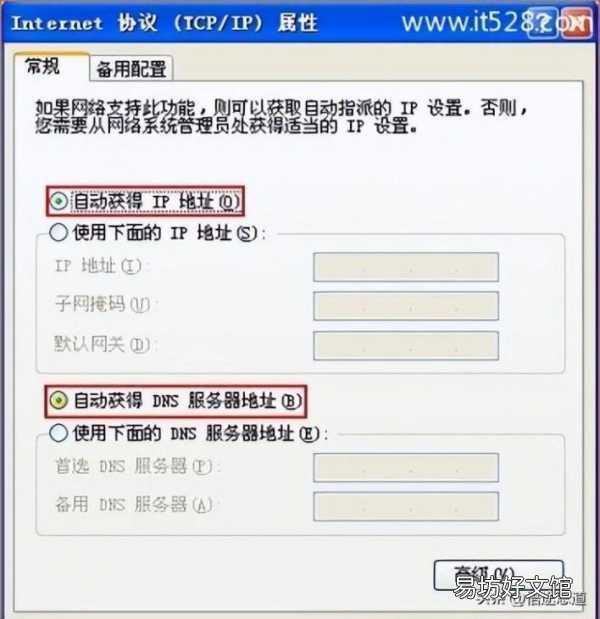
文章插图
第三步、设置华为路由器上网
1、打开电脑中的浏览器 , 在地址栏中输入:192.168.3.1 并按下键盘中的回车 。

文章插图
2、在弹出的登录窗口 , 输入密码:admin , 然后点击“登录”
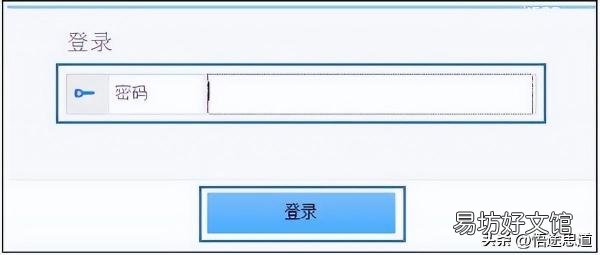
文章插图
注意问题:
默认登录密码 , 可以在路由器底部标签(铭牌)中查看 。
3、选择上网方式
如果你的华为路由器是第一次设置 , 登录到设置页面后 , 会自动弹出如下所示的页面 , 让您选择上网方式 。
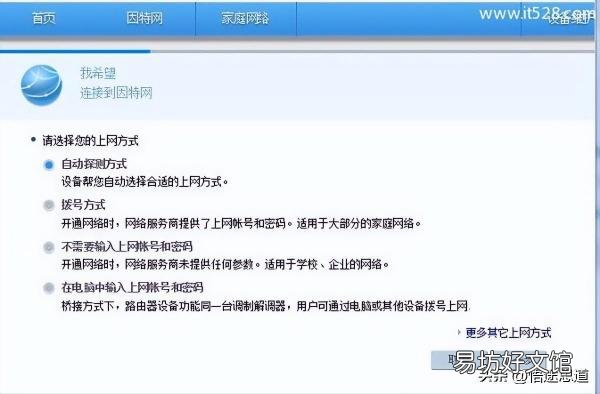
文章插图
如果之前已经对这台华为路由器进行了设置 , 登录后会出现如下图所示的界面 , 这时候需要点击“进入设置向导”选项 。
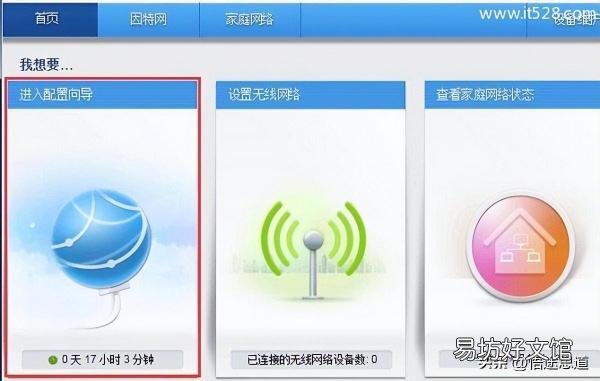
文章插图
可以看到 , 这里有 自动探测上网方式、拨号上网、不需要输入账号和密码、在电脑中输入上网账号和密码 4个选项;具体选择哪一个?这个问题是由用户办理的宽带类型、或者是用户路由器的安装环境来决定的 , 下面告诉大家如何进行选择 。
(1)、自动探测上网方式
就是由路由器自动来选择一种上网方式 , 如果你不清楚自己宽带的上网方式 , 可以选择这个选项 , 路由器会自动检查并选择上网方式 。
(2)、拨号上网
如果办理宽带宽带业务后 , 宽带运营商提供了 宽带账号、宽带密码给你 , 并且在未使用路由器上网时 , 电脑上需要用“宽带连接”(或者类似的拨号程序) , 填写宽带账号、密码进行拨号上网 。
那么在设置192.168.3.1路由器上网时 , 就应该选择:拨号方式——>“上网账号”填写:宽带账号——>“上网密码”填写:宽带密码——>点击“下一步” 。
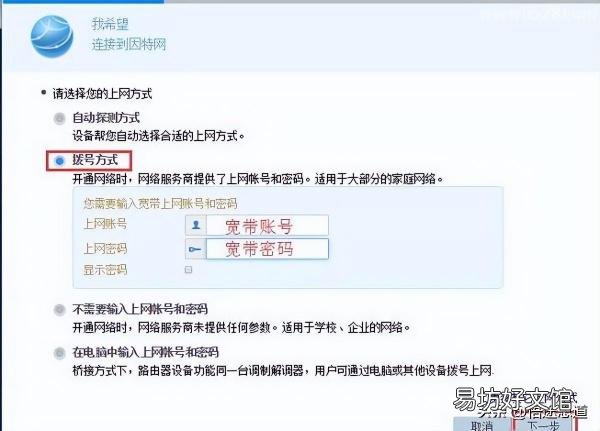
文章插图
(3)、不需要输入上网账号和密码
办理宽带业务后 , 在没有用路由器的情况下 , 把宽带网线连接到电脑就能上网 。
那么在设置192.168.3.1路由器上网时 , 就应该选择:不需要上网账号和密码——>点击“下一步”
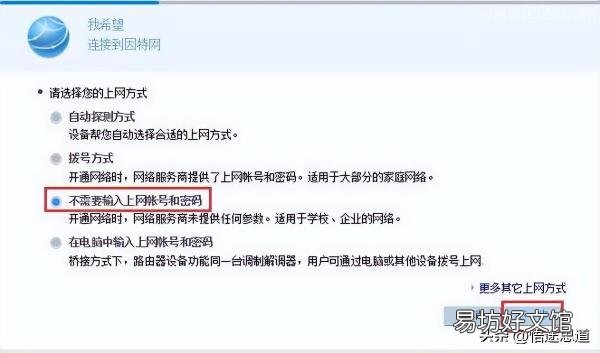
文章插图
(4)、在电脑中输入上网账号和密码
这种方式几乎用不到 , 所以可以忽略此选项 。
4、“网络连接成功”——>点击“下一步”
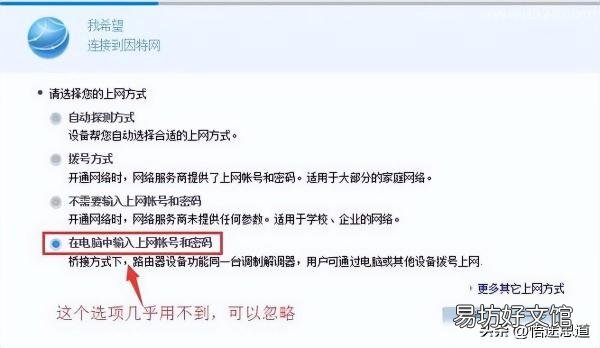
文章插图
5、设置无线网络:自己设置“WiFi名称”、“WiFi密码”——>点击“保存” 。
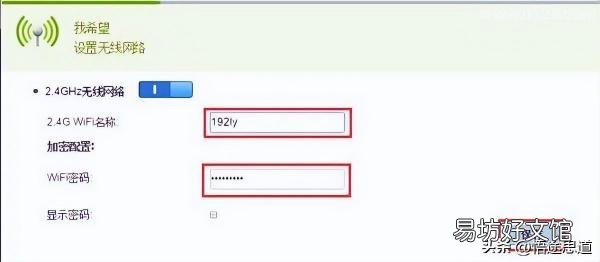
文章插图
第四步、检查设置是否成功
点击“因特网”——>“因特网设置”——>查看右侧的“因特网状态”选项下的“连接状态” , 如果显示:已连接 , 说明设置成功 , 可以正常上网了 。
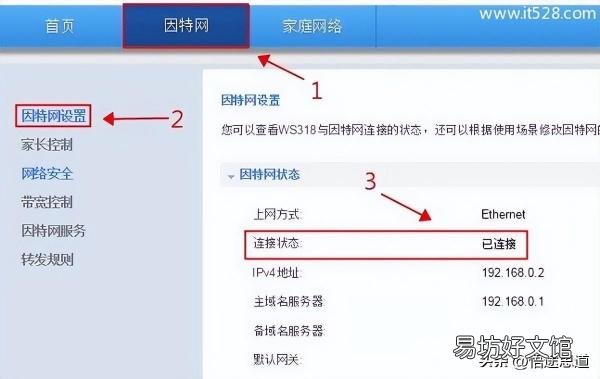
文章插图
总结:
(1)、正确连接你的华为路由器 。记住路由器的WAN接口只能用来连接宽带网线(猫、光猫) , 如果连接不正确 , 是不能上网的 。
(2)、需要把电脑IP地址设置为自动获得 , 才能够打开华为路由器的设置页面 。
(3)、登录到华为路由器设置页面后 , 按照提示进行设置 。“上网方式”建议选择:自动探测上网方式 。
(4)、如果上网方式是 宽带拨号上网 , 则你需要填写争取的宽带账号和密码 , 如果填写错误 , 会导致无法上网 。宽带账号、宽带密码由你的宽带运营商提供 , 如果不清楚 , 请联系你的宽带运营商查询 。
【从零开始教你设置华为路由器 华为路由器登录密码在哪里看】 (5)、华为路由器的型号较多 , 不同型号的路由器产品 , 设置页面会有所差异 , 但是操作方法都是一致的:连接路由器——>设置电脑IP地址——>登录到设置界面 , 设置上网 。
推荐阅读
- 从临潼到华山怎么走路费多少
- kirin80是什么处理器,麒麟八幺零相当于骁龙多少
- 零线和地线有什么区别
- 特种车从业资格证在哪里办
- 零点三五平方米等于多少平方分米
- 开公交车需要从业资格证,珠海市开公交车需要客运从业资格证吗
- 零食的坏处和好处
- 清朝巡抚几品
- 小麦成熟期是什么时候开始,小麦成熟期一般在什么时间
- 关于植树节励志的句子







